一阵iPhone风在世界各地吹来。 特别是iPhone X和iPhone 8的发布,iPhone的追随者用最新的iPhone X / 8/7 / SE / 6s / 6s Plus取代了旧的iPhone。 但是,将数据从旧版iPhone传输到新版iPhone的问题深深地困扰了他们。 在本文中,我们将介绍通过iCloud,iTunes和iOS文件传输工具将数据从旧iPhone迁移到新iPhone的三种方法。 而且,从iPhone到iPhone传输数据和文件的三种方法对任何版本(iPhone X / 8/7 / SE / 6s Plus / 6s / 6 / 5s / 5c / 5 / 4S / 4 / 3GS)均有效。
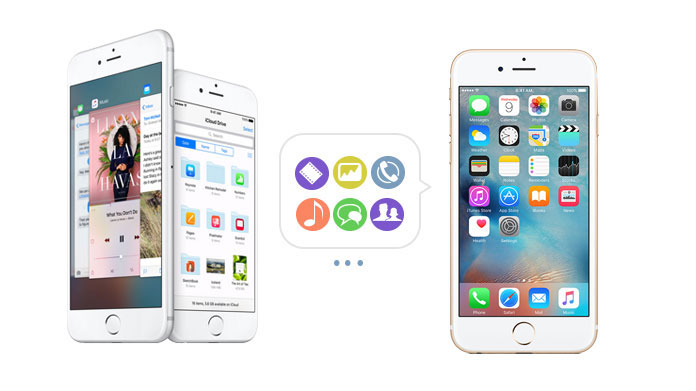
第一种方法是将音乐,照片等数据从旧iPhone移至iCloud,然后从备份将数据还原至新iPhone。 步骤如下:
步骤 1 在旧版iPhone上,转到 设置> iCloud 至 将iPhone数据备份到iCloud 您想要从旧版iPhone转移到新版iPhone,iCloud会自动将其与互联网连接。
步骤 2 在关闭旧的iPhone之后,请打开新的iPhone,以避免发生任何冲突。
步骤 3 在您的新iPhone上, 激活iPhone,登录您的iCloud帐户。 选择最新的备份并点击 恢复 从iCloud备份。
步骤 4 完成此过程后,重新启动新iPhone,新iPhone可以从iCloud还原旧iPhone的数据。
这样,您可以轻松地将联系人/消息/注释/视频等转移到新的iPhone。 但是,您必须确保新iPhone之前没有存储任何数据。 否则,新传输的数据将删除您的原始数据或合并您的当前数据,导致出现问题。
iTunes Appple还为用户提供了同步数据的功能。 它可以帮助您将新iPhone与iTunes备份同步。 但是,在将数据传输到新iPhone之前,您可能需要检查iTunes是否存储了联系人。 然后,您可以轻松地将联系人转移到新的iPhone,其他数据(例如照片,视频,消息等)也可以转移。
步骤 1 启动iTunes,然后使用USB电缆将旧iPhone插入计算机。 iTunes检测到它后,单击iPhone图标。
步骤 2 单击主界面中的“立即备份”按钮,然后iTunes将备份您旧iPhone的数据。 您可以从“编辑”>“首选项”>“设备”中检查备份。
步骤 3 然后断开旧iPhone的连接,然后将新iPhone连接到计算机。
步骤 4 选择“文件”>“设备”>“从备份还原...”,然后选择您制作的最新备份文件。 请注意,还原程序之前需要关闭“查找我的iPhone”。
但是,在将iPhone同步到计算机上的新iPhone之前,iTunes不允许您预览数据。 然后,您可以考虑第三种方法,并使用FoneTrans将旧的iPhone数据同步到新的方法。
对于大多数用户来说,以上两种将数据传输到新iPhone的方式非常普遍。 但是您必须在连接互联网的情况下执行iTunes和iCloud。 大数据文件传输到iOS设备将花费更多时间。 现在,我们将介绍一个有用的第三方iOS传输工具, FoneTrans 直接在一台计算机上将旧iPhone备份到新iPhone。 您也可以使用它轻松将iPhone备份到计算机。 我们以iPhone 4(旧款)和iPhone 6(新款)为例来传输数据。 首先,您需要将该iOS文件传输工具免费下载到您的computewr。 并按照以下指南将数据传输到新iPhone。
你也会喜欢阅读: 将数据从Android传输到Android
使用此程序将数据传输到新iPhone时,您会发现这很容易。 它还有以下其他优点:
◆FoneTrans可以通过同时连接一台计算机使新iPhone与旧iPhone同步,这可以大大节省您的时间。
◆可以在没有任何互联网连接的情况下将旧iPhone备份到新iPhone,这足以保护您的隐私。
◆不仅在iOS设备(iPhone iPad和iPod)之间同步数据,您还可以 将iPhone数据传输到计算机 如果您单击“导出”选项。